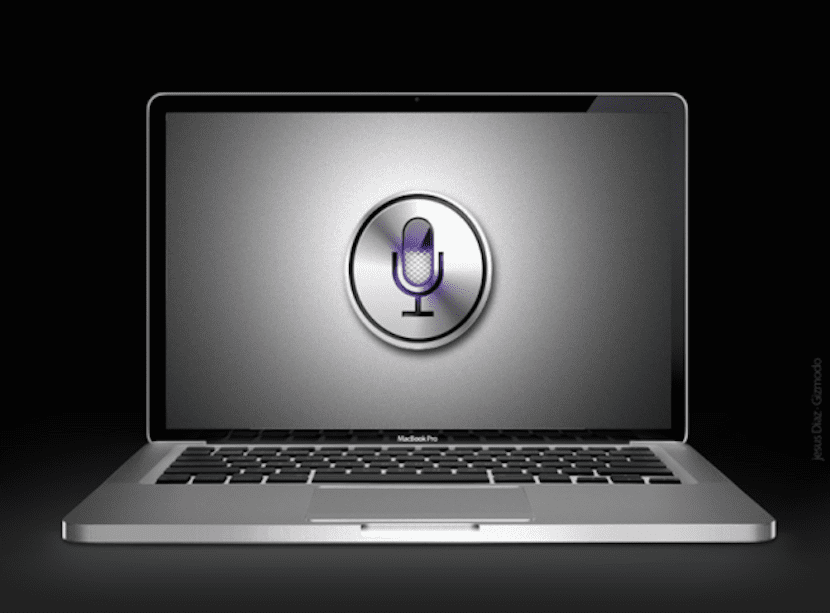
Dengan kedatangan iOS 8 dan OS X Yosemite yang lebih baru, protokol Menyerahkan y Kesinambungan dalam kedua-dua sistem, membenarkan tindakan tertentu yang kami mulakan pada peranti dapat diteruskan pada Mac dan sebaliknya. Perkara-perkara yang dapat dilakukan dengan konsep kerja baru ini agak terhad dan Apple belum mengembangkannya sepenuhnya.
Walau bagaimanapun, kedua-dua pembantu peribadi iOS yang kita lupakan, Siri, dan Touch ID yang baru tidak diambil kira dalam sistem OS X Yosemite, sesuatu yang pasti akan dipertimbangkan oleh Apple kerana semua peranti iOSnya kini mempunyai sensor cap jari yang terkenal. Sekarang, bahawa mereka tidak menggunakan kuasa untuk menggunakan Siri pada Mac, tidak bermaksud anda tidak boleh.
Seperti yang kami maklumkan kepada anda, dengan kedatangan iOS 8 dan OS X Yosemite, terdapat banyak perubahan dan penambahan baru antaranya adalah Handoff, Kesinambungan dan kemungkinan mengawal iPhone atau iPad, selagi ia disambungkan ke rangkaian elektrik menggunakan perintah "Hello Siri", kerana sekarang peranti kami selalu mendengarkan kami.
Dalam artikel ini, kami akan memberitahu anda, dalam tutorial kecil, bagaimana mengawal, walaupun tidak sepenuhnya mudah, Mac anda menggunakan perintah suara dengan bantuan Siri. Sebelum memulakan, kita mesti menekankan bahawa apa yang akan kita cadangkan hanya akan berfungsi untuk anda jika di satu pihak anda mempunyai Mac yang serasi dengannya Kesinambungan dan sebaliknya anda mempunyai iDevice dengan iOS 8 terpasang dan pembantu Siri diaktifkan. Sekiranya anda memenuhi dua premis ini, langkah yang mesti anda ikuti adalah seperti berikut:
- Perkara pertama yang harus anda lakukan ialah melihat arahan Apple mengenai cara melakukannya konfigurasikan Kesinambungan. Dalam OS X anda mesti pergi ke Keutamaan Sistem> Umum dan aktifkan Menyerahkan dan pada peranti iOS mesti kita masukkan Tetapan> Umum> Handoff dan aplikasi yang dicadangkan. Setelah kami mengaktifkan Menyerahkan pada kedua pasukan kami melangkah ke langkah kedua.
- Kita mesti mengaktifkan penyegerakan nota dalam akaun iCloud kita. Untuk ini kita mesti mengaktifkannya pada kedua-dua komputer secara sama rata. Untuk melihat sama ada kita mengaktifkannya di Mac, mari Keutamaan Sistem> iCloud dan di tetingkap yang muncul kita mesti memastikan bahawa item Catatan dipilih. Sekarang, pada peranti iOS kita mesti memasukkan Tetapan> iCloud dan kami mengesahkan perkara yang sama.
- Sekarang kita akan melakukan ujian penyegerakan dan kita akan membuat, misalnya, nota menggunakan perintah suara dengan Siri di iPhone. Kami akan berkata Buat nota yang disebut "glitter". Kita harus ingat bahawa nama-nama yang kita masukkan pada nota-nota ini adalah yang akan kita gunakan pada masa akan datang untuk mengawal Mac kita, jadi berhenti sebentar dan fikirkan nama baik.
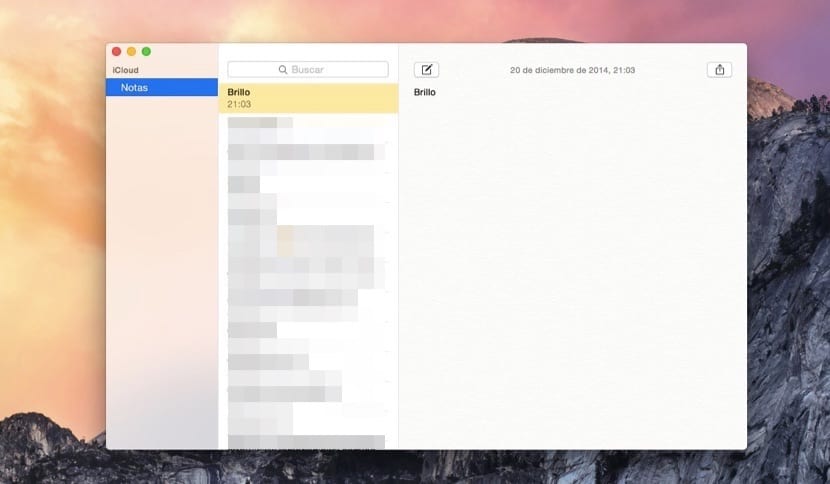
- Kami memastikan bahawa nota ini telah dibuat di iPhone dan ia telah diselaraskan di Mac.
- Sekarang datang bahagian kedua dari tutorial ini, yang mesti kita lakukan muat turun AppleScript inidipanggil SiriListener2.scpt, dengan mana kita akan dapat mengawal Mac kita melalui perintah suara.
- Kami meneruskan proses menukar AppleScript menjadi aplikasi yang, setelah kami memuat turunnya, kami harus mengeditnya menggunakan Penyunting Skrip yang boleh kita buka melalui Spotlight dengan menaip Penyunting skrip. Sekarang kita melihat Downloads fail itu SiriListener2.scpt dan klik pada Membuka, selepas itu editor dibuka.

- Sekarang kita mesti pergi ke menu atas dan klik Fail> Eksport, memilih di drop-down yang mengatakan Format fail> Aplikasi dan kami menandakan pilihan Tetap terbuka selepas pengurus pelaksanaan. Perlu diingat bahawa skrip yang telah kita muat turun dilengkapi dengan perintah dalam bahasa Inggeris, jadi kita selalu dapat mengeditnya dan mengubah perintah tersebut untuk setara dalam bahasa Sepanyol.
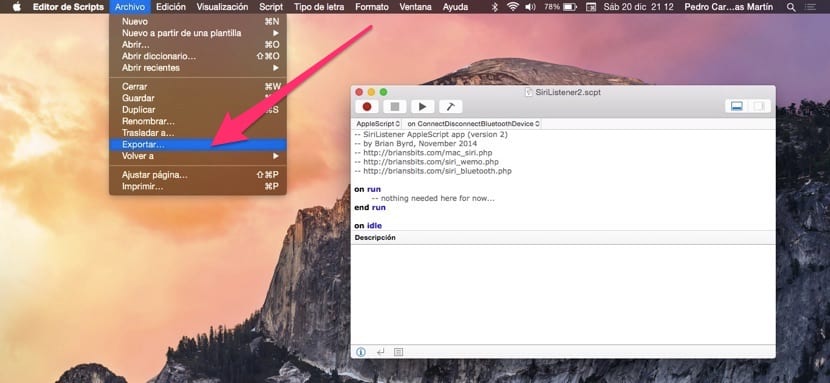
- Setelah kami mengubahsuai, dengan sabar, perintah, hanya tinggal menjalankan AppleScript, yang sekarang menjadi aplikasi. Yang dilaksanakan dan kami membiarkannya berjalan di latar belakang secara berterusan, jika tidak, penemuan ini tidak akan berjaya. Kami membuat nota dengan perintah yang kami mahukan dan apabila diselaraskan, ia akan dilaksanakan.
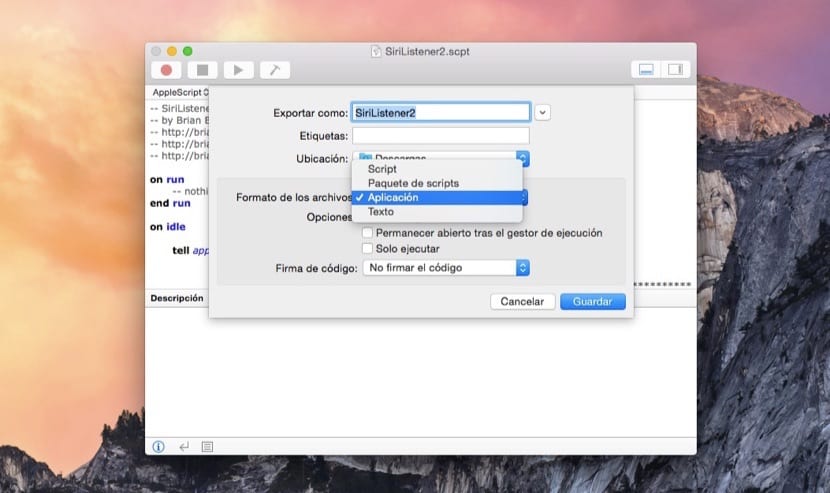
Nah, dengan tutorial ini anda dapat membuat sistem yang, dengan menggunakan perintah suara, melakukan apa yang anda katakan dengan Siri, membuat Catatan baru yang secara automatik akan dihapus setiap kali. Anda juga boleh melakukannya secara manual dan mengambil iPhone, memasukkan Nota, menulis perintah dan anda akan melihat bagaimana beberapa saat kemudian komputer melakukannya. Ringkasnya, latihan pengaturcaraan yang agak pelik.